Cara merakam dan memainkan semula sesi terminal Linux menggunakan arahan 'skrip' dan 'scriptreplay'

- 2310
- 287
- Mr. Ramon Runolfsson
Dalam panduan ini kita akan melihat cara menggunakan a Skrip dan Scriptreplay Perintah di Linux yang dapat membantu anda merakam arahan dan output mereka dicetak pada terminal anda semasa sesi tertentu.
 Rekod dan memainkan semula arahan terminal linux
Rekod dan memainkan semula arahan terminal linux Perintah Sejarah adalah utiliti baris arahan yang hebat yang membantu pengguna menyimpan arahan sebelumnya yang digunakan, walaupun ia tidak menyimpan output perintah.
Jangan ketinggalan: Showterm.io - alat rakaman terminal linux
Jangan ketinggalan: 8 Perekam Skrin Desktop Terbaik Untuk Linux
Oleh itu Skrip Perintah berguna untuk memberi anda fungsi yang kuat yang membantu anda merakam segala yang dicetak di terminal anda ke a fail log. Anda kemudiannya boleh merujuk kepada fail ini di kemudian hari sekiranya anda ingin melihat output arahan dalam sejarah dari fail log.
Anda juga boleh memainkan semula arahan yang anda rakam menggunakan Scriptreplay perintah dengan menggunakan maklumat masa.
Cara merakam terminal linux menggunakan arahan skrip
The Skrip Perintah menyimpan aktiviti terminal dalam fail log yang boleh dinamakan oleh pengguna, apabila nama tidak disediakan oleh pengguna, nama fail lalai, TypeScript digunakan.
Sintaks asas arahan skrip
# skrip [opsyen] - -timing = timing_file log_filename
Untuk memulakan rakaman terminal Linux, taipkan Skrip dan tambahkan log nama fail seperti yang ditunjukkan.
[dilindungi e -mel] ~ $ SCRIPT SEJARAH_LOG.txt Skrip bermula, fail adalah history_log.txt
Untuk berhenti Skrip, Jenis keluar dan tekan [Masukkan].
[dilindungi e -mel] ~ $ keluar Skrip selesai, fail adalah history_log.txt
Sekiranya skrip tidak dapat menulis ke fail log yang dinamakan maka ia menunjukkan ralat.
Contohnya, dalam output di bawah, keizinan fail TypeScript tidak membenarkan membaca, menulis dan melaksanakan fail yang tidak oleh mana -mana pengguna atau kumpulan. Apabila anda menjalankan arahan skrip tanpa nama fail log, ia cuba menulis ke fail lalai, TypeScript Oleh itu menunjukkan kesilapan.
[dilindungi e -mel] ~ $ ls -l typescript --------- 1 Ubuntu Ubuntu 144 Sep 15 00:00 Typescript [dilindungi e -mel] ~ $ Skrip Skrip: Buka Gagal: TypeScript: Kebenaran Ditolak Ditamatkan
Contoh menggunakan arahan skrip
Saya telah menamakan fail log saya Skrip.log Dalam contoh di bawah, anda boleh memberikan fail anda nama yang berbeza.
[dilindungi e -mel] ~ $ Skrip skrip.log
Sekarang cuba laksanakan beberapa arahan untuk membolehkan skrip merakam arahan yang dilaksanakan di terminal.
[dilindungi e -mel] ~ $ Cal September 2015 Su Mo Tu We Th Fr sa 1 2 3 4 5 6 7 8 9 10 11 12 13 14 15 16 17 18 19 20 21 22 23 24 25 26 27 28 29 30 30 30 [dilindungi e -mel] ~ $ w 14:49:40 naik 4:06, 2 pengguna, beban purata: 1.37, 1.56, 1.62 pengguna tty dari [dilindungi e -mel] Idle jcpu pcpu apa tecmint tty8: 0 10:45 4: 06m 7:40 0.36S X-Sesi-Manager Tecmint PTS/5: 0 13:42 4.00s 0.07s 0.Skrip skrip 00s.log [dilindungi e -mel] ~ $ uptime 14:49:43 naik 4:06, 2 pengguna, beban purata: 1.37, 1.56, 1.62 [dilindungi e -mel] ~ $ siapakah saya Tecmint [dilindungi e -mel] ~ $ echo 'menggunakan skrip' menggunakan skrip [dilindungi e -mel] ~ $ keluar Skrip keluar, fail adalah skrip.log
Sekarang cuba lihat fail log 'Skrip.log'Untuk semua arahan yang direkodkan, sementara anda melihat log, anda menyedari bahawa skrip juga menyimpan makanan dan ruang belakang talian.
[dilindungi e -mel] ~ $ Skrip VI.log
Output sampel
^[[0m^[[255d^[[01; [E -mel dilindungi]^[[01; 34m ~ $^[[00m cal^m September 2015^m su mo tu kami th fr sa^m 1 2 3 4 5 ^M 6 7 8 9 10 11 12 ^M 13 14 15 ^[[7M16 ^[[27M 17 18 19 ^M 20 21 22 23 24 25 26 ^M 27 28 29 30 ^M ^M ^[[01; [ dilindungi e -mel]^[[01; 34m ~ $^[[00m W^m 14:49:40 UP 4:06, 2 pengguna, beban purata: 1.37, 1.56, 1.62^m pengguna tty dari [dilindungi e -mel] IDLE JCPU PCPU What^m tecmint tty8: 0 10:45 4: 06m 7:40 0.36S X-Sesi-Manager^M Tecmint Pts/5: 0 13:42 4.00s 0.07s 0.Skrip skrip 00s.log^m^[[01; [E -mel dilindungi]^[[01; 34m ~ $^[[00m uptime^m 14:49:43 up 4:06, 2 pengguna, beban purata: 1.37, 1.56, 1.62^M^[[01; [E -mel dilindungi]^[[01; 34M ~ $^[[00M WHOAMI^M TECMINT^M^[[01; [E -mel dilindungi]^[[01; 34M ~ $^[[ 00m echo "^hu '^hs'^Hi '^hn'^hg '^h'^hs '^hc'^hr '^Hi'^hp '^ht'^h^m menggunakan skrip^m^[[ 01; [E -mel dilindungi]^[[01; 34m ~ $^[[00m exit^m keluar skrip yang dilakukan pada hari Rabu 16 September 2015 02:49:59 PM IST ~
Anda boleh menggunakan -a Pilihan untuk menambahkan fail log atau typescript, mengekalkan kandungan terdahulu.
[dilindungi e -mel] ~ $ Skrip -A skrip.log Skrip bermula, fail adalah skrip.log [dilindungi e -mel] ~ $ Tarikh Rabu 16 Sep 14:59:36 IST 2015 [dilindungi e -mel] ~ $ PWD /rumah/tecmint [dilindungi e -mel] ~ $ di mana skrip Skrip:/usr/bin/skrip/usr/bin/x11/skrip/usr/share/man/man1/script.1.Gz [dilindungi e -mel] ~ $ skrip apa Skrip (1) - Buat jenis sesi terminal
Lihat kandungan skrip, log selepas menggunakan -a pilihan untuk menambahkannya.
[dilindungi e -mel] ~ $ Skrip VI.log
Output sampel
^[[0m^[[255d^[[01; [E -mel dilindungi]^[[01; 34m ~ $^[[00m date^m Wed Sep 16 14:59:36 iSt 2015^m^[[01; [01; [01; [01; [01; [01; [01; [01; [01; E -mel dilindungi]^[[01; 34M ~ $^[[00M PWD^M /HOME /TECMINT^M^[[01; [E -mel dilindungi]^[[01; 34M ~ $^[[00M WHRE^H^[ [K^H^[[Kereis Script^M Script:/usr/bin/skrip/usr/bin/x11/script/usr/share/man/man1/script.1.gz^m^[[01; [E -mel dilindungi]^[[01; 34m ~ $^[[00m Whatis Script^m Script (1) - Buat typescript of terminal sesi^m^[[01; [dilindungi e -mel]^ [[01; 34M ~ $^[[00M VI S^H^[[K^H^[[K^H^[[K^H^[[KEXIT^M EXIT^M
Untuk log keputusan satu arahan selain daripada sesi shell interaktif, gunakan -c pilihan.
[dilindungi e -mel] ~ $ skrip skrip -c 'hostname'.log Skrip bermula, fail adalah skrip.log tecmint.Skrip com selesai, fail adalah skrip.log
Sekiranya anda mahu skrip berjalan dalam mod yang tenang maka anda boleh menggunakannya -q pilihan. Anda tidak akan melihat mesej yang menunjukkan skrip bermula atau keluar.
[dilindungi e -mel] ~ $ skrip -c 'siapa' -q skrip.log TECMINT TTY8 2015-09-16 10:45 (: 0) TECMINT PTS/5 2015-09-16 13:42 (: 0)
Untuk menetapkan maklumat masa ke ralat standard atau fail gunakan -masa pilihan. Maklumat masa berguna apabila anda ingin memaparkan semula output yang disimpan dalam log_file.
Mari kita mulakan skrip dan jalankan arahan berikut w, uptime dan Cal untuk direkodkan.
[dilindungi e -mel] ~ $ Skrip --Miming = Masa.Skrip TXT.log Skrip bermula, fail adalah skrip.log [dilindungi e -mel] ~ $ w 15:09:31 naik 4:26, 2 pengguna, beban purata: 1.38, 1.39, 1.47 pengguna tty dari [dilindungi e -mel] Idle jcpu pcpu apa tecmint tty8: 0 10:45 4: 26m 8:15 0.38S X-Sesi-Manager Tecmint PTS/5: 0 13:42 3.00s 0.09s 0.Skrip 00s -TIMING = Masa.Skrip TXT.log [dilindungi e -mel] ~ $ uptime 15:09:36 UP 4:26, 2 pengguna, beban purata: 1.43, 1.40, 1.48 [dilindungi e -mel] ~ $ Cal September 2015 Su Mo Tu We Th Fr sa 1 2 3 4 5 6 7 8 9 10 11 12 13 14 15 16 17 18 19 20 21 22 23 24 25 26 27 28 29 30 30 30
Anda boleh melihat Skrip.log dan masa.txt fail untuk arahan masa di atas.
[dilindungi e -mel] ~ $ Skrip VI.log
Output sampel
^[[0m^[[255d^[[01; [E -mel dilindungi]^[[01; 34m ~ $^[[00m w^m 15:12:05 up 4:28, 2 pengguna, beban rata -rata: 1.31, 1.37, 1.45^m pengguna tty dari [dilindungi e -mel] IDLE JCPU PCPU What^m tecmint tty8: 0 10:45 4: 28m 8:20 0.38S X-Sesi-Manager^M Tecmint Pts/5: 0 13:42 5.00s 0.09s 0.Skrip 00s -TIMING = Masa.Skrip TXT.log^m^[[01; [E -mel dilindungi]^[[01; 34m ~ $^[[00m uptime^m 15:12:07 naik 4:28, 2 pengguna, beban purata: 1.29, 1.36, 1.45 ^M ^[[01; [E -mel dilindungi] ^[[01; 34m ~ $ ^[[00m cal ^m September 2015 ^m su mo tu kami th fr sa ^m 1 2 3 4 5 ^m 6 7 8 9 10 11 12 ^m 13 14 15 ^[[7m16 ^[[27m 17 18 19 ^m 20 21 22 23 24 25 26 ^m 27 28 29 30 ^M ^m
Sekarang lihat masa.txt fail.
[dilindungi e -mel] ~ $ VI Masa.txt
Output sampel
0.259669 306 0.037680 829 0.000006 2 0.000002 100 0.000002 2 0.000002 102 0.000019 202 0.000004 2 0.000002 102 0.000015 100 0.000002 2 0.000003 2 0.000002 99 0.000011 2 0.000003 82 ..
The masa.txt Fail mempunyai dua lajur, lajur pertama menunjukkan berapa banyak masa telah berlalu sejak paparan terakhir dan lajur kedua, menunjukkan bilangan aksara yang telah dipaparkan kali ini.
Gunakan halaman lelaki dan -tolong Untuk mencari lebih banyak pilihan dan membantu menggunakan utiliti baris arahan skrip.
Menggunakan scriptreplay untuk memainkan semula skrip menggunakan maklumat masa
The Scriptreplay Perintah membantu memainkan semula maklumat di fail log direkodkan oleh Skrip perintah.
Maklumat masa ditakrifkan oleh -masa = fail pilihan digunakan dengan Skrip perintah dan fail Dalam kes ini adalah fail.txt yang digunakan dengan arahan skrip .
Ingat anda perlu menentukan fail log anda digunakan dengan arahan skrip.
Marilah kita memainkan semula tiga arahan terakhir w, uptime dan Cal bahawa kami telah menjalankan seperti berikut.
[dilindungi e -mel] ~ $ scriptreplay --timing = masa.Skrip TXT.log
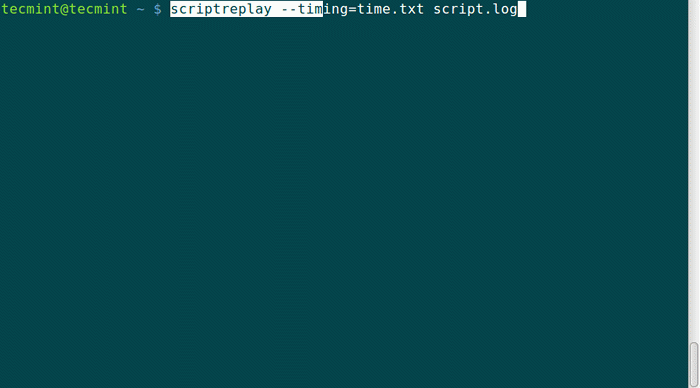 Mainkan semula arahan yang dilaksanakan terakhir di Linux
Mainkan semula arahan yang dilaksanakan terakhir di Linux Apabila fail log dimainkan semula menggunakan maklumat masa, arahan yang direkodkan dijalankan dan output mereka dipaparkan pada masa yang sama output asal dipaparkan semasa direkodkan.
Ringkasan
Kedua -dua arahan ini, Skrip dan Scriptreplay senang digunakan dan banyak membantu apabila anda perlu menjalankan arahan yang sama beberapa kali. Mereka banyak membantu dalam menguruskan pelayan yang hanya mempunyai antara muka baris arahan untuk interaksi dengan sistem anda. Semoga panduan ini berguna dan jika anda mempunyai apa -apa untuk menambah atau menghadapi cabaran semasa menggunakannya, jangan ragu untuk menghantar komen.
- « Cara menguji laman web atau aplikasi tempatan di internet menggunakan ngrok
- Cara mencari rentetan atau perkataan tertentu dalam fail dan direktori »

